教你轻松学会windows10重装系统教程
- 分类:Win10 教程 回答于: 2021年09月25日 08:38:00
有网友反映自己的win10系统用起来越来越卡顿了,经常出现蓝屏死机等情况,修复也不见好转,因此想要重装win10系统,但是自己不知道如何重装win10系统怎么办。下面小编就教下大家一个简单的windows10重装系统教程。
具体的步骤如下:
1、在电脑上下载安装小白一键重装系统工具并打开,选择需要安装的win10系统,点击安装此系统。(注意在安装前备份好c盘重要资料,关掉电脑上的杀毒软件避免被拦截)

2、软件开始自动下载系统镜像文件资料等,无需操作。

3、部署完成后,选择重启电脑。
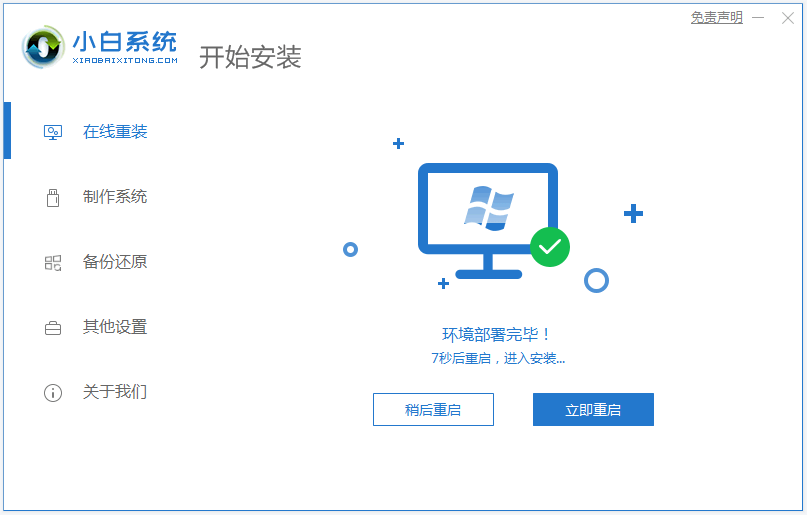
4、电脑重启后进入了开机选项界面,选择xiaobai-pe系统进入。

5、进入pe系统后,小白装机工具会自动开始安装win10系统,耐心等待即可。

6、安装完成后,点击立即重启。

7、期间可能会多次自动重启电脑,最后安装完成后进入系统win10桌面即表示安装成功。

以上便是借助小白工具给windows10重装系统教程,有需要的小伙伴可以参照教程进行操作。
 有用
26
有用
26


 小白系统
小白系统


 1000
1000 1000
1000 1000
1000 1000
1000 1000
1000 1000
1000 1000
1000 1000
1000 1000
1000 1000
1000猜您喜欢
- 电脑虚拟键盘,小编教你电脑虚拟键盘快..2018/08/07
- win10系统还原步骤详细图文2021/05/22
- 制作u盘启动盘重装win10系统步骤教程..2022/07/28
- 演示win10安装win7双系统教程..2021/10/31
- win10远程控制怎么弄2023/02/02
- win10u盘安装的详细教程2021/05/12
相关推荐
- win10删除管理员账号是否可行..2019/06/21
- 电脑装系统win10的操作是什么..2022/12/20
- win10如何解除安全模式,小编教你如何..2018/01/17
- 电脑高手告诉你鼠标灵敏度怎么调..2019/07/15
- 小编教你Win10怎么查看无线网络密码..2019/05/31
- Windows10 ghost安装后怎么查看自动分..2021/04/15

















